Spotify, один из самых популярных сервисов потоковой передачи музыки на земле, собирает миллионы песен и подкастов самых разных жанров и исполнителей. Он предоставляет пользователям легкий доступ к гигантской музыкальной библиотеке и возможность бесплатного онлайн-прослушивания. Однако в нем нет возможности сохранять любимые треки на компьютер. Вместо этого вы можете записать музыку Spotify для прослушивания в автономном режиме.
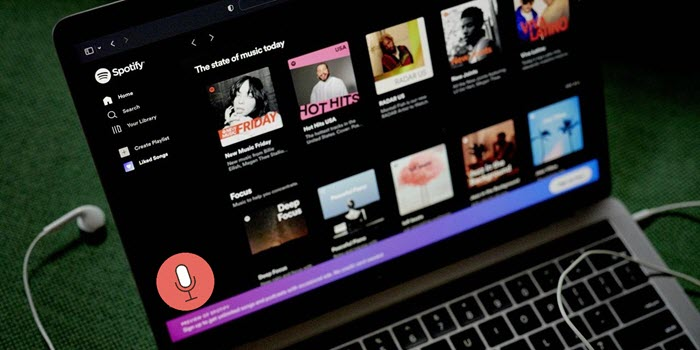
Итак, мы хотели бы поделиться с вами решением, как бесплатно записать Spotify на ПК. Вы можете записать Spotify не только в MP3, но и в FLAC, AAC и другие форматы без потери качества.
- Содержание
Можете ли вы записывать со Spotify?
Как записать Spotify на ПК?
Что Вы хотите знать о Spotify?
Audio recorder - это помощник, который превращает запись музыки Spotify в реальность. Он предлагает простой способ записи потокового аудио на любых веб-сайтах. iTop Screen Recorder - это настоятельно рекомендуемый инструмент, который позволяет записывать любую музыку, воспроизводимую на Spotify. Работая как профессиональный аудиомагнитофон, он предлагает множество функций, обеспечивающих наилучший пользовательский опыт при записи потоковой музыки, саундтреков, подкастов и любых аудиозаписей.
Записывайте видео & аудио с экрана бесплатно
- Записывайте высококачественное видео с экрана вашего ПК, а также звук с системы или устройства ввода синхронно с видео.
- Упростите количество шагов и кликов мыши, для более комфортного использования. Управляйте всем процессом записи без усилий.
- Поддержка вывода в несколько форматов и преобразование с использованием новейших технологий сжатия. Лучшее качество и меньший размер.
Режим аудиозаписи: iTop Screen Recorder поддерживает режим аудиозаписи, позволяющий записывать звуки только в браузере и на компьютере. Вы можете легко записывать со Spotify и других сервисов потоковой передачи аудио, а также записывать аудио с ПК без потери качества. Шумоподавитель используется для удаления фонового шума, чтобы вы могли получить более четкую аудиозапись. Более того, он поддерживает перекодирование голоса с внешнего микрофона для создания вашего собственного подкаста или песни.
Множество выходных аудиоформатов: iTop Screen Recorder позволяет записывать Spotify в MP3, AAC, FLAC и т.д. для автономного воспроизведения или редактирования на любых устройствах. Помимо формата, вы можете настраивать параметры, такие как скорость передачи, частота, каналы, по своему усмотрению.
Запись звука без задержек: iTop Screen Recorder использует все преимущества аппаратного ускорения для плавной записи потокового аудио без задержек и сбоев. Низкая загрузка процессора позволяет выполнять множество задач во время записи без проблем.
Простое редактирование аудио: iTop Screen Recorder встроен в видеоредактор, который можно легко использовать для редактирования аудиозаписи Spotify. Вы можете вырезать ненужные части из записи, объединить несколько записанных песен вместе, разделить песню / подкаст на несколько сегментов и так далее.
Запись экрана и видео: iTop Screen Recorder - это универсальный экранный, видео- и аудиомагнитофон. Он может не только записывать аудио, но и записывать любые действия на экране. Вы можете с легкостью записывать собрания Zoom, онлайн-видео, игры и многое другое. Запись с веб-камеры также поможет вам создать презентацию, лекцию, видеозапись собственной реакции.
Другими словами, используя iTop Screen Recorder, вы можете безупречно записывать музыку, подкасты и альбомы Spotify.
iTop Screen Recorder - это удобный для начинающих диктофон для Windows, который отличается простотой использования и отсутствием каких-либо догадок. Всего за несколько кликов вы можете получить запись музыки с Spotify для прослушивания в автономном режиме.
Шаг 1. Загрузите и установите Spotify Recorder.
iTop Screen Recorder полностью совместим с Windows 11, 10, 8 и 7.
Шаг 2. Настройте параметры звука.
Если вы хотите записать Spotify в MP3 или другие форматы, вам лучше настроить параметры перед записью. Запустите iTop Screen Recorder. Нажмите на три строки в правом верхнем углу интерфейса и выберите "Настройки". Теперь перейдите на вкладку Формат и найдите панель аудио. Выберите формат как MP3 и т.д., а также при необходимости измените другие параметры – битрейт, каналы, частоту.
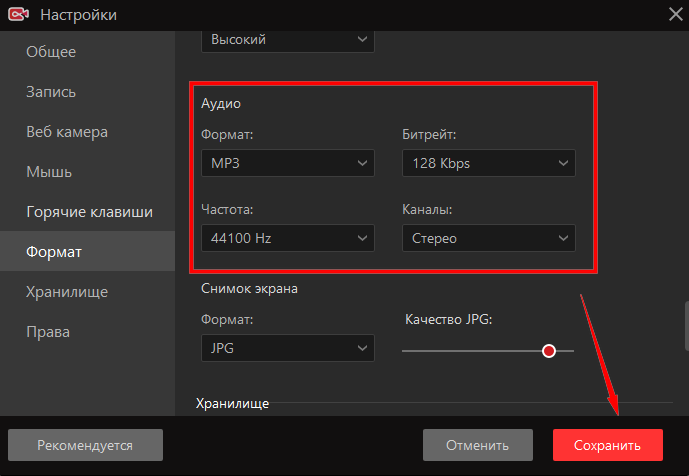
Шаг 3. Запустите запись Spotify
Нажмите на «Запись» и выберите раздел «Только звук». Рекомендуется отключить микрофон, чтобы избежать шумов от микрофона. Откройте Spotify и воспроизведите музыку или подкаст, которые вы хотите записать. Теперь нажмите кнопку REC, чтобы начать запись.
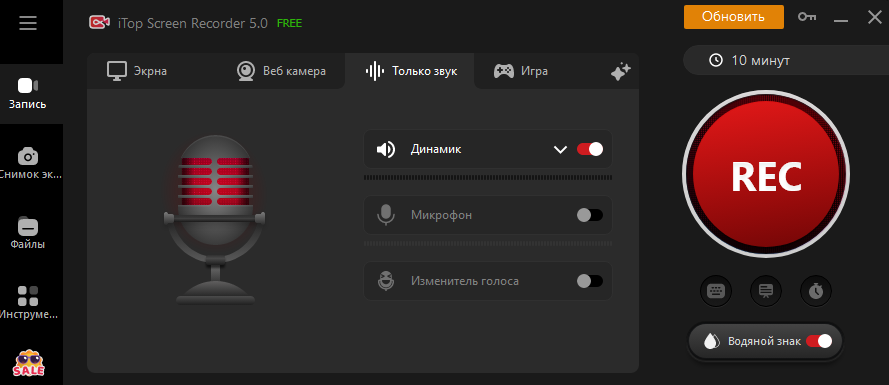
Шаг 4. Остановите запись
После 3-секундного обратного отсчета появится панель управления. Нажмите красную квадратную кнопку, чтобы остановить запись. Вы также можете приостановить и возобновить запись.
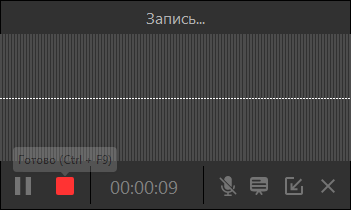
Файл с записью будет автоматически сохранен в разделе "Файлы". Нажмите кнопку "Детали" (...), чтобы отредактировать или удалить шум для улучшения качества записи. Кроме того вы можете напрямую загрузить его на YouTube, Instagram или сохранить на Google Диске / Dropbox.
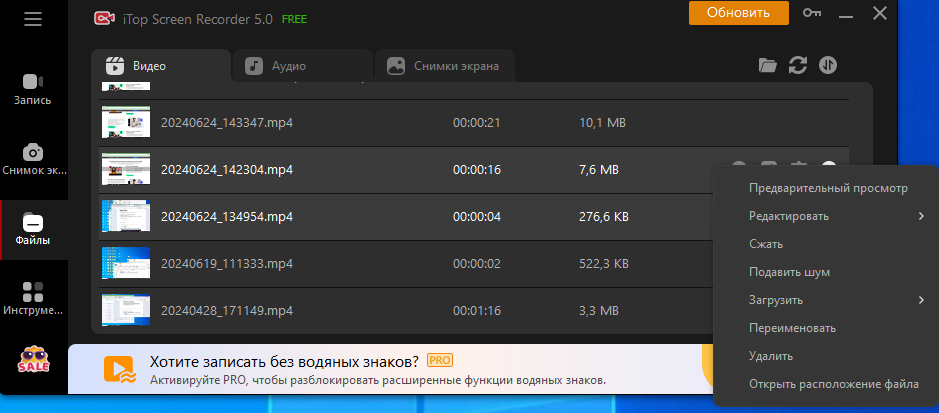
Является ли Spotify бесплатным?
Да и нет. Spotify - это сервис потоковой передачи цифровой музыки, который предлагает как бесплатную, так и премиум подписку.
В принципе, каждый может бесплатно пользоваться гигантской музыкальной библиотекой Spotify, имея учетную запись. Есть и некоторые недостатки. Во-первых, в бесплатной версии поддерживается реклама. Во время прослушивания часто приходится видеть рекламу. Во-вторых, некоторые треки доступны только в премиум-версии. В-третьих, качество звука немного ниже при 160 Кбит/с.
Чтобы разблокировать все функции и снять ограничения, вам необходимо оплатить premium edition. Есть четыре тарифных плана: 9,9 долларов в месяц для индивидуальных пользователей, 12,99 долларов в месяц для дуэта, 15,99 долларов в месяц для семьи и 4,99 долларов в месяц для студентов
Можете ли вы скачать музыку с Spotify?
В Spotify Premium есть автономный режим загрузки музыки. Вы можете сохранять любимые песни, плейлисты и альбомы для прослушивания в автономном режиме, но не можете воспроизводить их на других устройствах из-за несовместимости. Более того, как только вы отмените подписку, загруженные треки будут немедленно удалены. Вот почему многие люди пытаются записывать музыку с Spotify.
Законно ли записывать музыку на Spotify?
Spotify не публикует объявлений, запрещающих пользователям записывать музыку. Вы можете записывать свои любимые песни или подкасты для личного прослушивания. И не рекомендуется записывать треки, защищенные авторским правом, для любого коммерческого или незаконного использования.
Итог
Запись на Spotify - это хорошее решение для сохранения музыки для прослушивания в автономном режиме на любых устройствах. iTop Screen Recorder - это бесплатный экранный рекордер, который помимо записи с экрана позволяет записывать потоковое аудио. Это позволяет записывать воспроизводимую музыку на Spotify без потери качества и выводить запись в формате MP3 для плавного воспроизведения без проблем с несовместимостью. Кроме того, это может помочь вырезать рекламные фрагменты из вашей музыкальной записи на Spotify, чтобы слушать песни без перерывов. Попробуйте записать его с Spotify, чтобы бесплатно слушать свою любимую музыку в автономном режиме.
Записывайте видео & аудио с экрана бесплатно
- Записывайте высококачественное видео с экрана вашего ПК, а также звук с системы или устройства ввода синхронно с видео.
- Упростите количество шагов и кликов мыши, для более комфортного использования. Управляйте всем процессом записи без усилий.
- Поддержка вывода в несколько форматов и преобразование с использованием новейших технологий сжатия. Лучшее качество и меньший размер.





![4 простых способа сжатия видео без потери качества [2024]](https://s3.amazonaws.com/recorder-itopvpn-com/blog/Com626ba9e4d8d07.png)





Оставить комментарий Ваш адрес email не будет опубликован.